Телевизоры с Wi-Fi и функцией Smart TV уже давно никого не удивляют. Поскольку прогресс на месте не стоит, практически ежедневно появляется что-нибудь новенькое, а также совершенствуются уже привычные всем вещи. Так произошло и с телевизором, который переживает второе рождение. Постоянно появляются новые модели, в которых беспроводные технологии работают очень хорошо.

Телевизоры с Wi-Fi
C приходом сети Интернет в дома, да еще c хорошей скоростью, молодое поколение переместилось к компьютерам, ноутбукам и планшетам. А несколько лет назад появились телевизоры сначала с LAN-разъемом, а позже и Wi-Fi-адаптер (сначала внешний, как функция, а потом и встроенный). Одновременно разработчики добавили телевизорам мультимедийные возможности - возможность подключения к Интернету, интеграция в домашнюю сеть, встроенный видеоплеер и клиенты социальных сетей. Позже весь пакетный комплекс программного обеспечения был приведен к относительно общему виду и получил название Smart TV.
Фактически, пользователь сейчас получает компьютерную систему в формате плоского телевизора. Кроме того, некоторые производители ЖК телевизоров с Wi-Fi в качестве основной платформы Smart используют операционные системы Android и Linux.

Новый уровень телевизоров
Все больше популярности у пользователей набирают функциональные возможности современных ТВ к демонстрации на экране видео и фото напрямую с разнообразных гаджетов. А с Wi-Fi вы легко превратите телевизор в беспроводной монитор для смартфона или планшета.
В этой статье речь пойдет о том, как подключить и настроить телевизор с Wi-Fi к интернету. Если вы приобрели Smart TV телевизор, то его, конечно, просто необходимо подключить к беспроводному интернету, хотя любую подобную модель можно подключить с помощью сетевого кабеля (через роутер или напрямую от провайдера). Если же вы не имеете возможности проложить сетевой кабель или просто не хотите этого делать, то можно подключить телевизор по Wi-Fi к роутеру. Для этого в телевизоре должен быть встроенный Wi-Fi или необходимо приобрести фирменный специальный приемник. Подключается он через USB-разъем телевизора. Простой приемник Wi-Fi не подойдет, нужен обязательно брендовый. Поэтому, если вы только планируете покупать телевизор и собираетесь подключить его к интернету с помощью беспроводной технологии, то сразу приобретайте модель, у которой Wi-Fi встроенный. Обязательно внимательно изучите характеристики и лучше - на официальном сайте.

Принцип работы ТВ с Wi-Fi
С известной технологией Wi-Fi, позволяющей через специализированное оборудование подключаться к Интернету беспроводным способом, пользователь сможет идти в ногу со временем, а также не путаться в проводах. Телевизоры с беспроводной технологией вполне заслуженно являются одними из самых популярных вариантов подобных устройств. Модели LED телевизоров с Wi-Fi делятся на две доступные категории:
- первая категория включает телевизоры с возможностью подключения к вай-фай через специальный порт USB, который предназначен для стандартной установки Wi-Fi адаптера;
- во вторую входит вариант со встроенным модулем Wi-Fi. Настройка таких моделей проводится через основной роутер стандартного модема. Но у них имеются и свои недостатки, главным из которых является слишком завышенная цена.
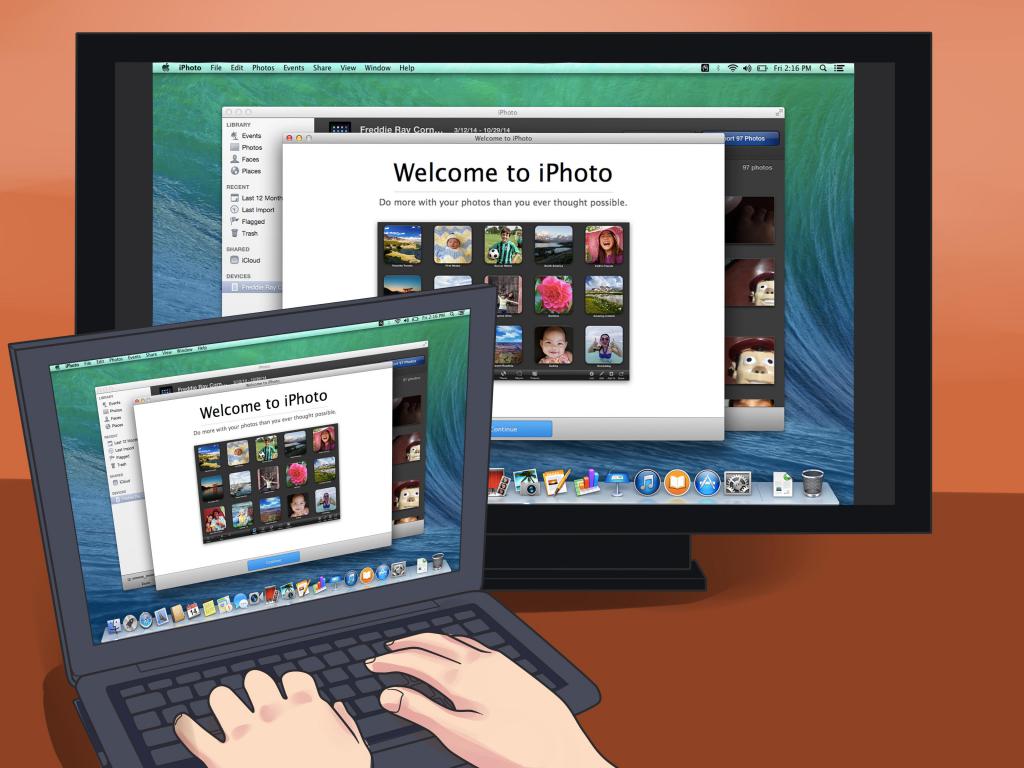
Конечно, стоит помнить, что возможности стандартного телевизора HDMI с Wi-Fi и подключением к Интернету будут значительно более ограниченными по сравнению с персональным компьютером, но тем не менее:
- подключив к ТВ-гарнитуру с микрофоном и веб-камеру можно совершать видеозвонки в "Скайпе";
- вы легко сможете смотреть любимые передачи и фильмы непосредственно на телевизоре без необходимости заранее скачивать и копировать их на флешку;
- также можно заходить на определенный перечень сайтов, включая социальные сети и специальные медийные сервисы.
Доступные варианты подключения
На самом деле, настроить и подключить «умный» телевизор с Wi-Fi не так уж и сложно - достаточно определиться со способом, который подойдет вам. Для начала создайте домашнюю группу устройств, поддерживающих Wi-Fi. Потом телевизор необходимо будет подсоединять именно к ней.

Рассмотрим два самых распространенных способа подключения - это ноутбук, который используется как домашняя точка доступа, или маршрутизатор. Во избежание проблем с Интернетом в процессе работы, ноутбук или настроенный роутер нужно заранее подключить к Сети.
Совет: независимо от производителя и модели телевизора все они подключаются по одному принципу.
При помощи роутера
Для подключения этим способом потребуется телевизор со встроенной функцией Wi-Fi, а также стандартный маршрутизатор, используемый вами:
- Сначала подсоедините устройство к Интернету и потом настройте роутер.
- Включив телевизор и войдя в меню настроек, нужно настроить подключение отдельно - найдите опцию «Сеть» и выберите тип беспроводного соединения. Информация поступает на устройство автоматически благодаря опции DHCP, которой оснащен каждый встраиваемый маршрутизатор. То есть он способен самостоятельно установить IP-адрес каждого устройства, которое подключается к нему дополнительно.
- Далее выберите в меню пункт «Настройка сети» и, следуя подсказкам на экране, завершите процесс подключения.
- Осуществив все манипуляции с настройками, вы с сможете просмотреть весь перечень имеющихся Wi-Fi соединений. К одному из них нужно подключиться (это должен быть именно роутер).
Благодаря встроенной в современные телевизоры и маршрутизаторы опции WPS настройка сводится к минимуму. Она позволяет подключить роутер к телевизору и заметно упрощает весь процесс настройки для любого пользователя. ТВ в данном случае самостоятельно начнет поиск всех возможных подключений и установит соединение автоматически.

Через ноутбук
Если вы хотят узнать о подключении телевизора с USB и Wi-Fi к беспроводной сети, но роутера для этих целей у вас нет, существует другой вариант - подключиться через ноутбук. Для этого вам понадобится провести процедуру создания прямого типа коммуникации телевизора и ноутбука. Это очень актуально для тех, кто планирует воспроизводить на экране телевизора любой контент, загружаемый на компьютер. Когда ноутбук имеет дополнительное подключение к Интернету, с его помощью легко можно выходить в Сеть прямо с экрана телевизора.
Прежде всего создаем на ноутбуке точку доступа. Эту процедуру осуществить довольно просто, поскольку в лэптоп уже встроен беспроводной модуль, как в роутере. Встроенное программное обеспечение персонального компьютера работает намного стабильнее чем сторонние приложения. Чтобы создать собственную группу для беспроводного соединения, проделайте следующие действия:
- включите ноутбук и через «Пуск» войдите в командную строку;
- пишем следующий код netsh wlan set hostednetwork mode=allow ssid=My_virtual_WiFi key=12345678 keyUsage=persistent (обязательно строго следите за очередностью и последовательностью символов);
- после нажатия клавиши «Ввод» и запуска команды компьютер начнет автоматическую загрузку необходимого драйвера;
- запуск подключения сети осуществите через команду netsh wlan start hostednetwork.

Для примера расскажем о нескольких наиболее популярных моделях жидкокристаллических телевизоров с возможностями беспроводного подключения.
Телевизор 32 дюйма с Wi-Fi
Компактный телевизор LG 32LJ610V начального класса имеет расширенные коммуникационные возможности. Кроме доступной цены, в качестве отличительной черты этой модели многие отмечают широкую функциональность платформы LG Smart TV, которая имеет управление новейшей WebOS 3.5 операционной системы. В ее распоряжение также входят CI слот, медиаплеер, функция масштабирования изображения и Time Shift. 32-дюймовый IPS-экран служит качественным изобразительным целям и поддерживает разрешение 1920х1080. Эргономика и дизайн определяются совместимостью с настенным кронштейном стандарта VESA 200x200.
Philips 32PFT4132
Компактный телевизор 32 с Wi-Fi наделен широчайшими мультимедийными возможностями и предназначен для просмотра как цифрового, так и аналогового телеэфиров. В своем арсенале модель имеет тюнер с поддержкой аналоговых стандартов SECAM, NTSC, PAL, а также цифровых стандартов DVB-C, DVB-T/T2. Содержимое внешних USB-носителей можно воспроизвести силами встроенного медиаплеера, а разъем HDMI в состоянии превратить Philips 32PFT4132 в монитор для сторонних источников изображения. Такое стало возможным благодаря 32-дюймового LCD-экрана с подсветкой и разрешением 1920х1080 точек.
Бюджетный «умный» телевизор
Saturn LED32HD900UST2 отлично послужит для удовлетворения базовых потребностей у современных пользователей. Модель примечательна и популярна на рынке прежде всего именно своей демократичной ценой в сочетании с функциональными возможностями Smart TV платформы под управлением ОС Android. Компактный и симпатичный корпус телевизора устанавливается на удобную подставку, а непосредственно картинку формирует 32-дюймовый экран с LED-подсветкой.



























